8 Windows-functies die perfect zijn voor multitaskers
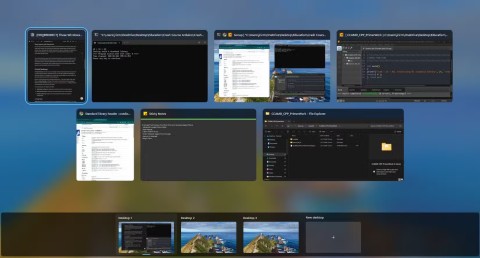
De meeste Windows-functies zijn ingebouwd in het besturingssysteem, waardoor u tijd bespaart en efficiënter werkt.
Als u Windows dagelijks gebruikt, bent u waarschijnlijk bekend met alle basisfuncties: Snap Layouts, de taakbalk en het schakelen tussen taken met de Alt + Tab- schakelaar . Windows beschikt echter over een schat aan minder bekende functies die uw workflow sneller en efficiënter kunnen maken.
Inhoudsopgave
In tegenstelling tot de taakwisselaar (Alt + Tab), waarmee u kunt schakelen tussen taken op het huidige bureaublad, kunt u met de vensterwisselaar (Win + Tab) schakelen tussen al uw virtuele bureaubladen.
Het is eenvoudig om virtuele bureaubladen te maken in Windows, maar u vraagt zich misschien af waarom u ze überhaupt nodig hebt. Het is niet zo dat je met meerdere monitoren tegelijk verschillende bureaubladen op meerdere schermen in de gaten kunt houden. Virtuele bureaubladen zijn een geweldige manier om uw taken op uw computer te organiseren.
U kunt eenvoudig virtuele bureaubladen instellen om werktaken, zoals e-mailapps, projectbeheertools en notitie-apps, op één bureaublad te openen. Op een ander bureaublad kunt u vervolgens entertainmenttaken openen, zoals Spotify en games.
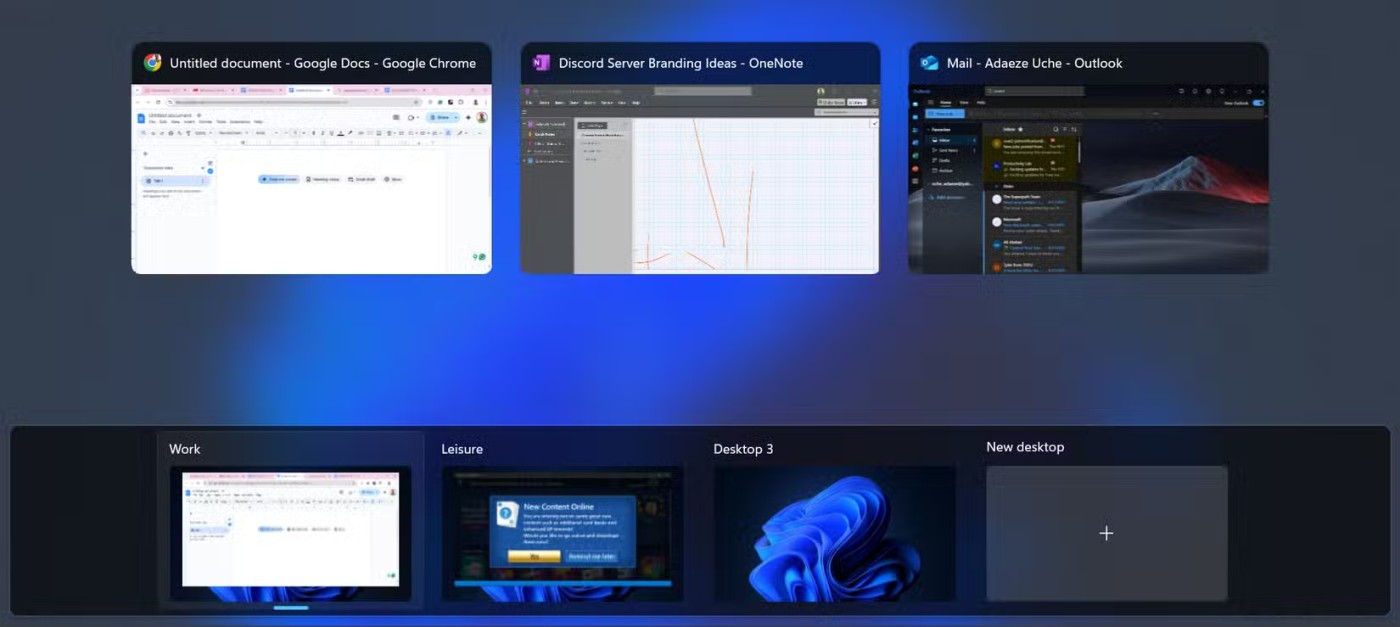
Nadat u een virtueel bureaublad hebt gemaakt, hebt u de sneltoets Win + Tab nodig om Taakweergave te openen en al uw virtuele bureaubladen weer te geven.
Er zijn nog andere snelkoppelingen die u kunt gebruiken, waaronder Win + Ctrl + D om een nieuw virtueel bureaublad te maken en Win + Ctrl + Pijl-rechts/Pijl-links om te schakelen tussen virtuele bureaubladen. Maar Win + Tab is de beste snelkoppeling om ze allemaal te zien en er goed doorheen te navigeren.
Bijna niemand gebruikt een computer zonder te kopiëren en plakken.
Meestal kopiëren we dingen uit één taak, bijvoorbeeld in Chrome of Edge, en plakken we ze in een andere toepassing. Het kan zijn dat u items van verschillende plekken moet kopiëren en ze vervolgens in hetzelfde document moet plakken. Stel je nu eens voor hoeveel heen en weer je moet sturen om dit voor elkaar te krijgen.
Gelukkig heeft Microsoft een handige functie toegevoegd die u hierbij helpt. Nu kunt u alle items die u nodig hebt kopiëren en er in één keer toegang toe krijgen door op Win + V te drukken . Met deze snelkoppeling opent u de Klembordgeschiedenis, waarin u een lijst ziet van alle items die u onlangs hebt gekopieerd, niet alleen het laatste.
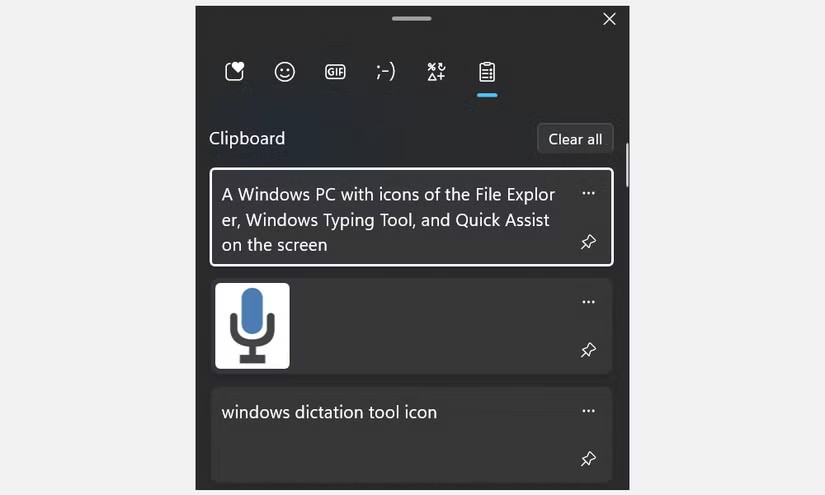
Deze functie is een 'game changer' voor iedereen die tekst, afbeeldingen of links moet beheren. In plaats van heen en weer te schakelen tussen documenten om verschillende items te kopiëren, kunt u het klembord vullen met alles wat u nodig hebt (ongeveer 25 items tegelijk) en dit plakken waar u maar wilt.
Als u dit om een of andere reden nog niet hebt gedaan, controleer dan of Klembordgeschiedenis is ingeschakeld in Windows .
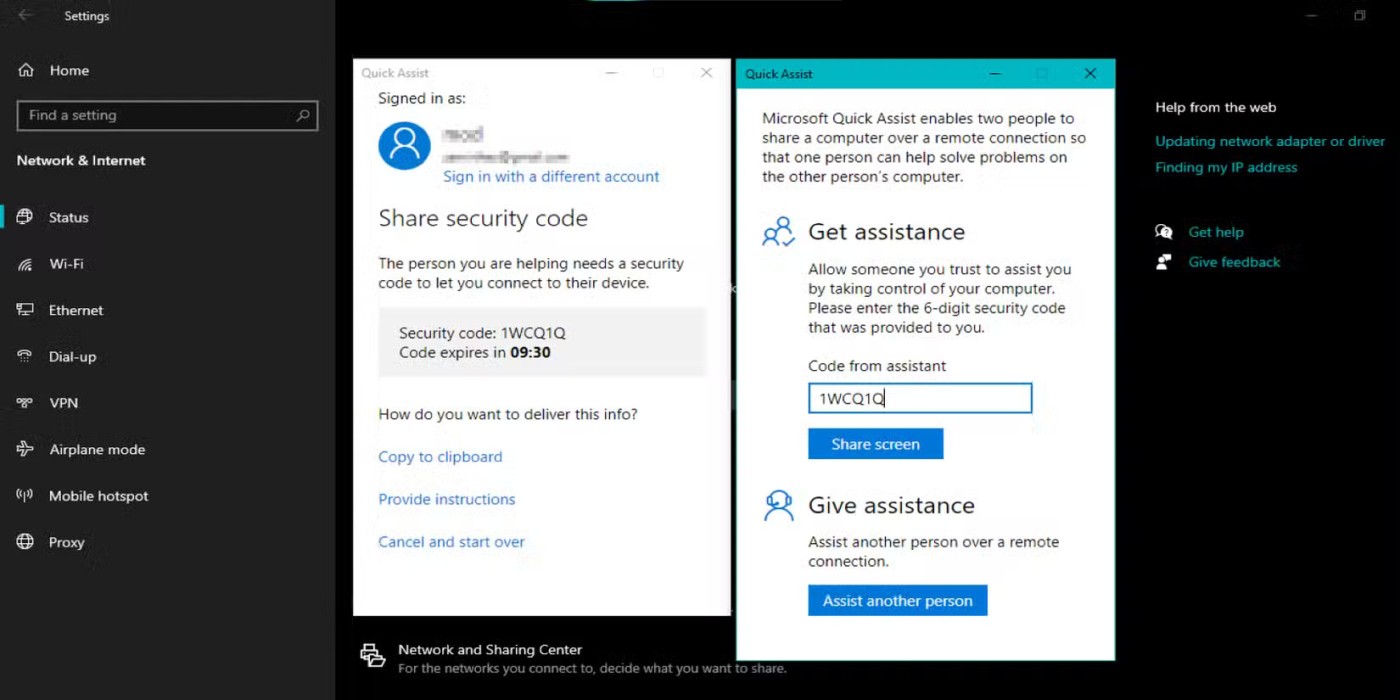
Hebt u technische hulp nodig van een vriend of collega, maar kunt u hem of haar niet persoonlijk ontmoeten? Windows beschikt over een ingebouwde tool voor ondersteuning op afstand: Quick Assist. Met deze tool kunt u hulp op afstand bieden en ontvangen.
In plaats van te proberen een probleem uit te leggen via de telefoon of videochat, kunt u iemand uitnodigen om mee te kijken op uw scherm, uw computer over te nemen en het probleem dat u ondervindt, op te lossen.
Deze functie is vooral handig als u regelmatig uw ouders of vrienden moet helpen met technologische problemen. Bovendien is het heel eenvoudig te gebruiken en hoeft u geen software van derden te installeren.
Er zijn verschillende manieren om het hulpmiddel Snelle assistentie te openen, maar de makkelijkste manier is om op Win + Ctrl + Q te drukken .
Wellicht bent u al bekend met de werkbalk Snelle toegang, waarmee u de mappen die u het meest gebruikt, vastzet en er eenvoudig toegang toe hebt. De favorietenbalk is vrijwel hetzelfde, maar is bedoeld voor bestanden.
Het is niet leuk om door meerdere mappen te moeten bladeren om een belangrijk bestand te vinden, vooral niet als je haast hebt. Gelukkig kunt u de bestanden die u het meest gebruikt, toevoegen aan Favorieten in Verkenner.
Klik met de rechtermuisknop op een bestand en klik op Toevoegen aan favorieten . Zodra u Favorieten hebt toegevoegd, zijn deze bestanden altijd met één klik bereikbaar.
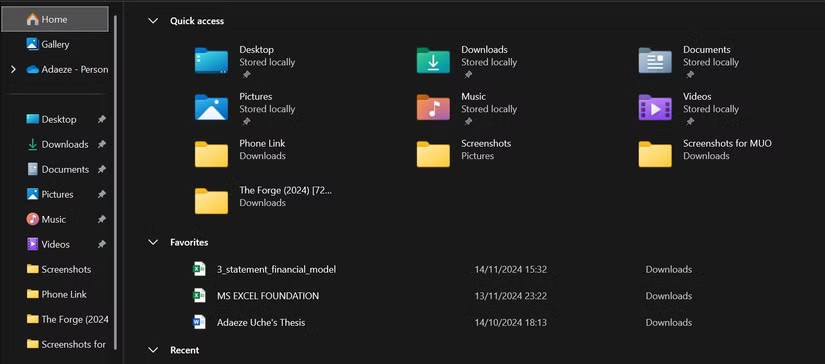
Als het typen van lange documenten of e-mails voor u een gedoe is, moet u deze tool eens proberen. Door op Win + H te drukken , kunt u tekst in elk tekstvak dicteren.
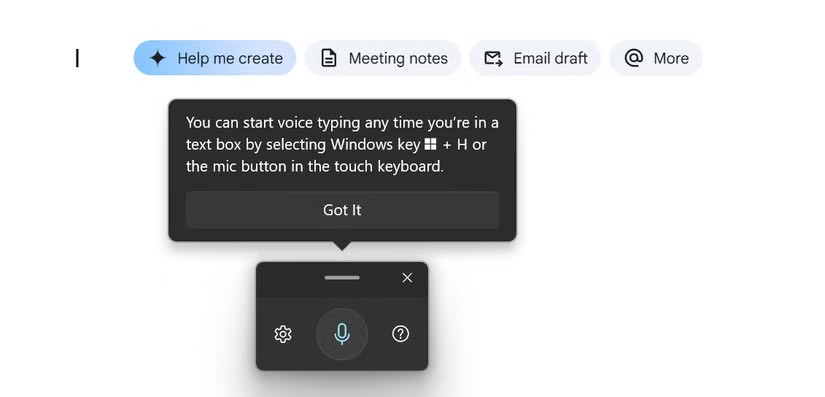
Of u nu een rapport schrijft, een bericht beantwoordt of aantekeningen maakt, het hardop uitspreken van uw gedachten gaat veel sneller dan wanneer u ze handmatig typt.
Bovendien is de nauwkeurigheid van Windows Voice Typing aanzienlijk verbeterd. Bovendien kan dit hulpmiddel een uitkomst zijn als u het te druk hebt met typen of als u tijd wilt besparen.
Als u problemen ondervindt bij het gebruik van de tool Spraaktypen , kunt u een aantal eenvoudige oplossingen proberen.
Deze tool is vooral handig als u voortdurend probeert te achterhalen wat er zoveel schijfruimte in beslag neemt op uw Windows-pc. Het kan lastig zijn om erachter te komen welke bestanden veel ruimte in beslag nemen en om handmatig schijfruimte op te schonen, vooral als u regelmatig met grote bestanden werkt.
Storage Sense automatiseert dit proces door regelmatig onnodige tijdelijke bestanden op te schonen. Het leegt uw prullenbak, beheert oude downloads die ruimte innemen en ruimt zelfs lokale cloudinhoud op die aan uw OneDrive-account is gekoppeld.
Het beste is dat u Opslaginzicht eenvoudig kunt aanpassen, zodat het automatisch op regelmatige tijdstippen wordt uitgevoerd of dat u uw opslagruimte opschoont op basis van uw voorkeuren.
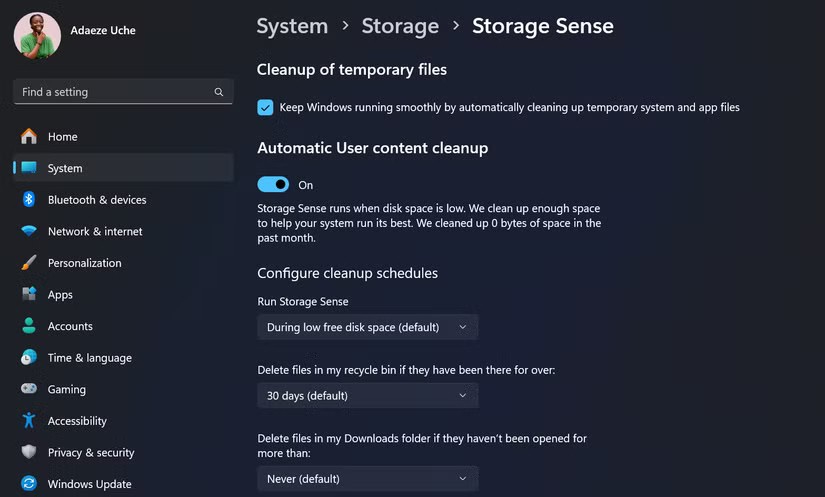
U hoeft niet langer te zoeken naar bestanden om te verwijderen wanneer uw harde schijf vol is. Met Opslaginzicht houdt u uw systeem schoon zonder dat u er iets voor hoeft te doen.
Of je nu met een collega chat of je berichten op sociale media en je bio wat meer pit wilt geven, het gebruiken van emoji's is bijna altijd een must. Zodra u zich in het betreffende tekstveld bevindt, drukt u op Win + . om de emoji-kiezer te openen.
Van smileys tot kaomoji (emoji's, maar dan met gewone tekst) en zelfs speciale symbolen: u kunt deze uitdrukkingen aan bijna elk gesprek of document toevoegen. Dit is een kleine functie, maar het bespaart je tijd bij het zoeken naar emoji's en maakt je teksten interessanter.

Door gebruik te maken van deze weinig bekende Windows-functies kunt u minuten, of zelfs uren, besparen in uw dagelijkse workflow. Probeer enkele (of alle) van deze kenmerken in uw routine op te nemen. U zult zich misschien afvragen hoe u ooit zonder hebt gekund.
Wat is VPN en wat zijn de voor- en nadelen ervan? Laten we met WebTech360 de definitie van VPN bespreken en hoe we dit model en systeem in de praktijk kunnen toepassen.
Windows Security biedt meer dan alleen bescherming tegen basisvirussen. Het beschermt tegen phishing, blokkeert ransomware en voorkomt dat schadelijke apps worden uitgevoerd. Deze functies zijn echter niet gemakkelijk te vinden: ze zitten verborgen achter verschillende menulagen.
Zodra u het onder de knie hebt en zelf hebt uitgeprobeerd, zult u merken dat encryptie ontzettend makkelijk te gebruiken is en ontzettend praktisch in het dagelijks leven.
In het volgende artikel presenteren we de basisbewerkingen voor het herstellen van verwijderde gegevens in Windows 7 met de ondersteunende tool Recuva Portable. Met Recuva Portable kunt u uw gegevens opslaan op een handige USB-stick en gebruiken wanneer u ze nodig hebt. De tool is compact, eenvoudig en gebruiksvriendelijk en beschikt over de volgende functies:
CCleaner scant binnen enkele minuten op dubbele bestanden en laat u vervolgens beslissen welke u veilig kunt verwijderen.
Door de downloadmap van station C naar een ander station in Windows 11 te verplaatsen, verkleint u de capaciteit van station C en werkt uw computer soepeler.
Op deze manier kunt u uw systeem zodanig afstemmen dat updates plaatsvinden volgens uw eigen schema, en niet dat van Microsoft.
Windows Verkenner biedt talloze opties om de weergave van bestanden te wijzigen. Wat u misschien niet weet, is dat één belangrijke optie standaard is uitgeschakeld, ook al is deze cruciaal voor de beveiliging van uw systeem.
Met de juiste hulpmiddelen kunt u uw systeem scannen en spyware, adware en andere schadelijke programma's verwijderen die mogelijk op uw systeem aanwezig zijn.
Hieronder vindt u een lijst met aanbevolen software voor het installeren van een nieuwe computer. Zo kunt u de belangrijkste en beste applicaties voor uw computer kiezen!
Het kan erg handig zijn om een compleet besturingssysteem op een flashdrive te hebben staan, vooral als je geen laptop hebt. Maar denk niet dat deze functie beperkt is tot Linux-distributies - het is tijd om je Windows-installatie te klonen.
Door een aantal van deze services uit te schakelen, kunt u aanzienlijk besparen op de batterijduur, zonder dat dit uw dagelijkse gebruik beïnvloedt.
Ctrl + Z is een veelgebruikte toetsencombinatie in Windows. Met Ctrl + Z kunt u in principe alle handelingen in Windows ongedaan maken.
Verkorte URL's zijn handig om lange links op te schonen, maar ze verbergen ook de werkelijke bestemming. Als je malware of phishing wilt vermijden, is het niet verstandig om zomaar op die link te klikken.
Na lang wachten is de eerste grote update van Windows 11 officieel uitgebracht.














